- 系统
- 教程
- 软件
- 安卓
时间:2020-06-08 来源:u小马 访问:次
Win10平板模式省电吗?相信Win10出来之后,很多人都尝试了它的新鲜功能,其中不可不提的一个就是平板模式功能。Win10平板模式是一大特点 其可以让台式电脑的桌面像平板电脑一样使用 简化了电脑上的设置 更加方便丶简洁 易理解和使用具体的Win10平板模式的使用,那么Win10平板模式省电吗?下面就和小编一起来学习一下吧,希望大家会喜欢。
Win10平板模式省电吗:
答:不会省电,和桌面模式一样。
想要省电的话,那就只能通过设置电源模式达到这个目的。
1、在Win10系统桌面上能看到笔记本电源标志,右键点击该图标,可以打开相关设置。
2、在弹出的设置菜单中——点击选择“电源和睡眠设置”选项。
3、进入系统设置选项——选择“节电模式”,如下图所示。
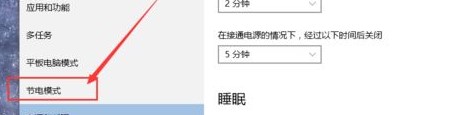
4、进入系统节电模式后,会看到页面提示只有在使用电池的情况下才会自动开启节电模式。(充电时无法使用节能模式)
所以点击“节电模式”设置按钮,开始设置节电模式。
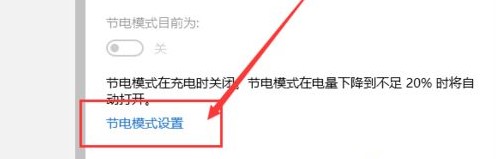
5、默认节电模式下,电池电量低于20%时会自动开启开启该模式
但可以调节该阈值,拖动如下图所示的按钮就可以将该值调高或者是调低。
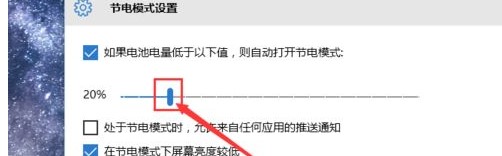
6、在节电模式中还有应用选择设置项目,因为默认开启了节电模式以后,会对一些应用启动关闭模式
如果我们在节电模式下还需要使用一些应用,就需要点击“添加应用”选项。

7、在接下来打开的应用列表中找到你需要的应用,然后将其添加到列表就可以了。
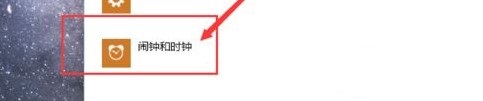
以上介绍的内容就是关于Win10平板模式省电吗?不知道大家学会了没有,如果你也遇到了这样的问题的话可以按照小编的方法自己尝试一下,希望可以帮助大家解决问题,谢谢!!!想要了解更多的Windows10技巧请关注Win10镜像官网~~~~





